- Вашият Windows 10 Event Viewer играе съществена роля за успешното стартиране на вашата ОС.
- Неговата работа е да регистрира грешките, както се появяват по време на ежедневната ви употреба, за по-лесно отстраняване на неизправности и коригиране на грешки.
- Въпреки че това може да изглежда като супер техническа задача, Windows улесни достъпа до тези регистрационни файлове и следи производителността на вашата система във времето.
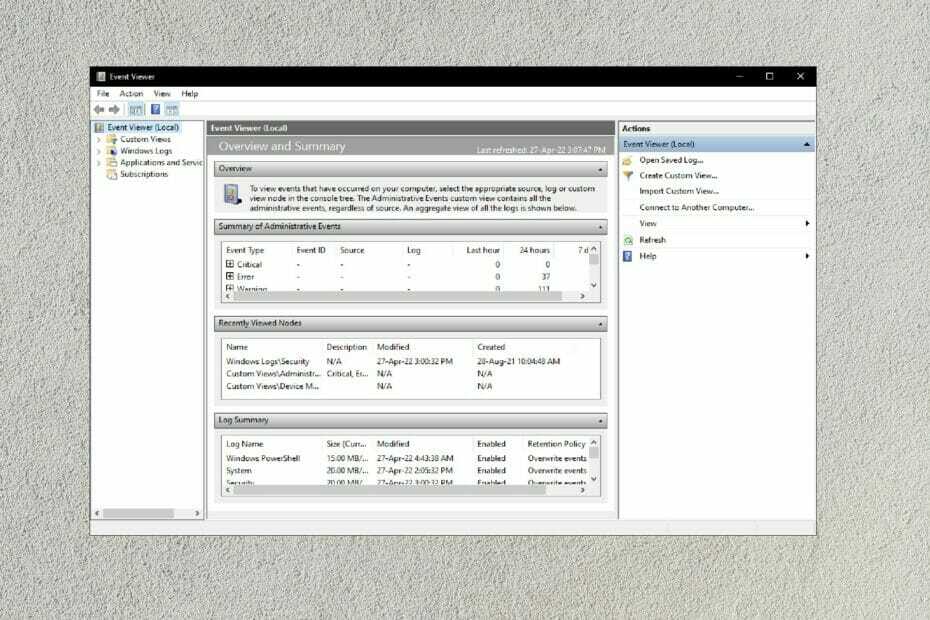
хИНСТАЛИРАЙТЕ, КАТО ЩРАКНЕТЕ ВЪРХУ ФАЙЛА ЗА ИЗТЕГЛЯНЕ
Този софтуер ще поправи често срещани компютърни грешки, ще ви предпази от загуба на файлове, злонамерен софтуер, хардуерна повреда и ще оптимизира вашия компютър за максимална производителност. Отстранете проблеми с компютъра и премахнете вирусите сега в 3 лесни стъпки:
- Изтеглете Restoro PC Repair Tool който идва с патентовани технологии (наличен патент тук).
- Щракнете върху Започни сканиране за да намерите проблеми с Windows, които биха могли да причинят проблеми с компютъра.
- Щракнете върху Поправи всичко за да коригирате проблеми, засягащи сигурността и производителността на вашия компютър.
- Restoro е изтеглен от 0 читатели този месец.
Ако използвате вашата операционна система Windows 10 от известно време, може да срещнете проблеми, които изискват да погледнете Event Viewer.
Повечето потребители на Windows изпадат в паника, когато получат подобни предложения, защото предполагат, че достъпът до Event Viewer е запазен за високотехнични хора.
Истината обаче е, че Event Viewer е лесно достъпно приложение, което ще ви помогне да разберете и дори да коригирате грешките на вашия компютър.
За какво се използва Event Viewer?
Инструментът за преглед на събития е съществена част от вашата операционна система. Той беше представен от Microsoft преди повече от десет години.
Той отговаря за регистрирането или документирането на проблемите, с които се сблъсква вашата ОС по време на ежедневните си операции.
Например, ако вашият Мрежа изведнъж срещне проблеми по време на работа, Event Viewer ще регистрира грешката, като генерира събитието в журнала, идентификатора на събитието и нивото на сериозност.
Част от информацията, събрана и предоставена от Event Viewer, включва проблеми, свързани със сигурността, грешки в приложенията, събития за настройка и проблеми с операционната система.
След това тази информация се съхранява за процеса на отстраняване на неизправности и отстраняване на проблеми.
Експертен съвет: Някои проблеми с компютъра са трудни за справяне, особено когато става въпрос за повредени хранилища или липсващи файлове на Windows. Ако имате проблеми с отстраняването на грешка, системата ви може да е частично повредена. Препоръчваме да инсталирате Restoro, инструмент, който ще сканира вашата машина и ще идентифицира каква е грешката.
Натисни тук да изтеглите и да започнете ремонта.
Windows направи доста лесен достъп до Преглед на събития и цялата информация за проблемите на операционната система по всяко време.
Как да отворя Event Manager в Windows 10?
1. Използвайте бутона Търсене
- Кликнете върху иконата за търсене в долния ляв ъгъл на диспечера на задачите.
- Въведете Viewer или Event Viewer.
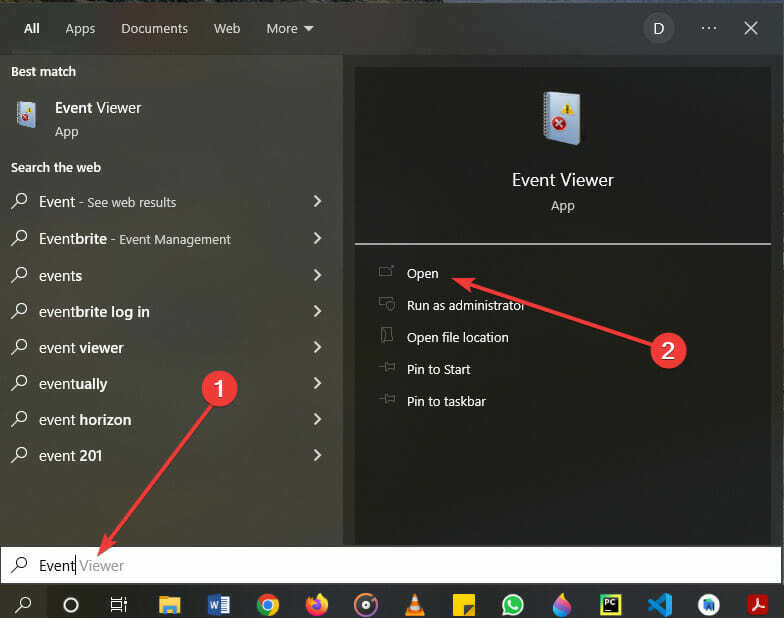
- Кликнете върху приложението.
2. Използвайте контролния панел
- Кликнете върху иконата за търсене в долния ляв ъгъл на диспечера на задачите.
- Въведете контролен панел и изберете приложението за контролен панел.
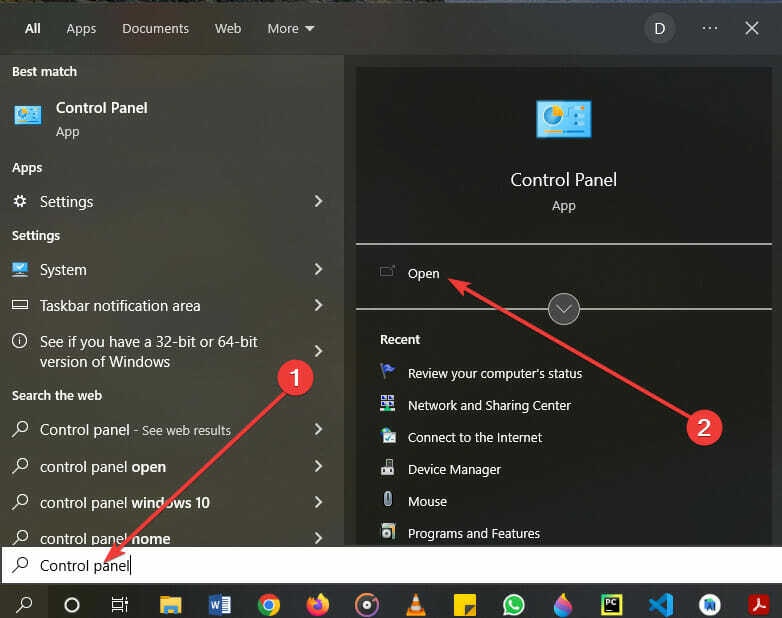
- След като отворите, щракнете върху Система и сигурност.
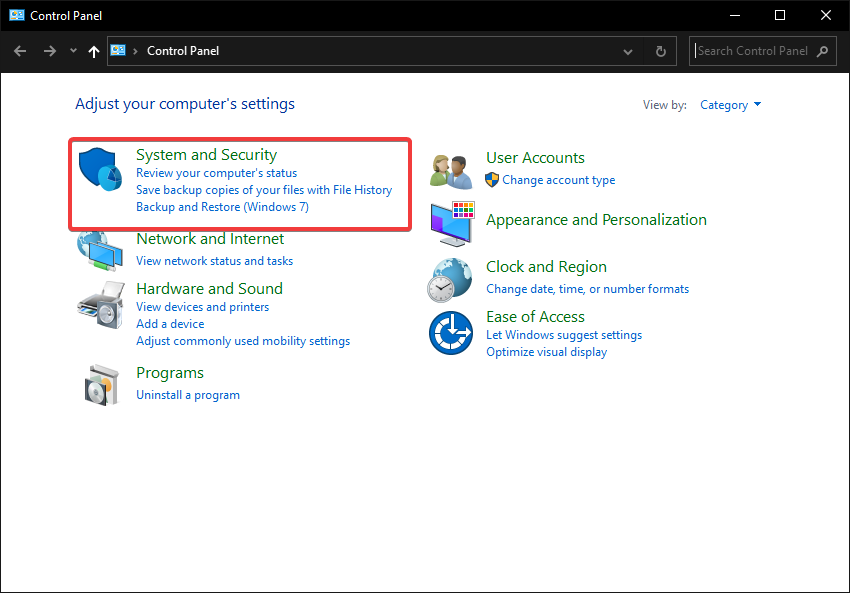
- В долната част щракнете върху Преглед на дневниците на събитията.
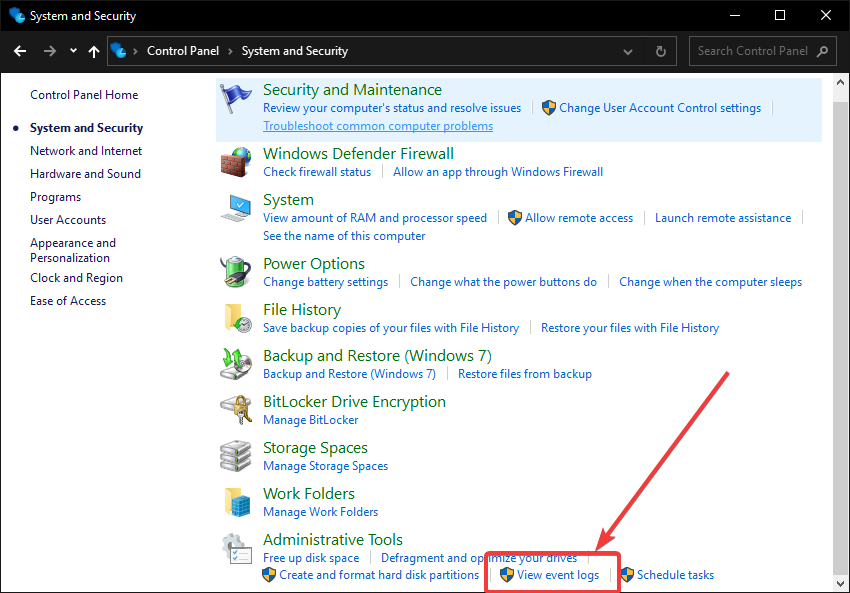
3. Използвайте клавишна комбинация
- Щракнете върху Windows + хклавиши на вашата клавиатура.
- Кликнете върху Преглед на събития предоставена опция.
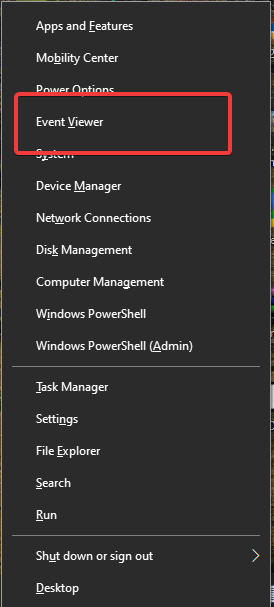
4. Използвайте диалоговия прозорец Run
- Натисни Windows + Рза да отворите полето Run на клавиатурата си.
- Тип eventvwr в полето Run и натиснете Въведете.
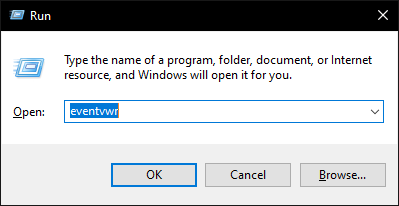
5. Използвайте CMD ред или Windows PowerShell
➡ CMD подкана
- Кликнете върху иконата за търсене в долния ляв ъгъл на диспечера на задачите.
- Въведете cmd или команда и отворете приложението.
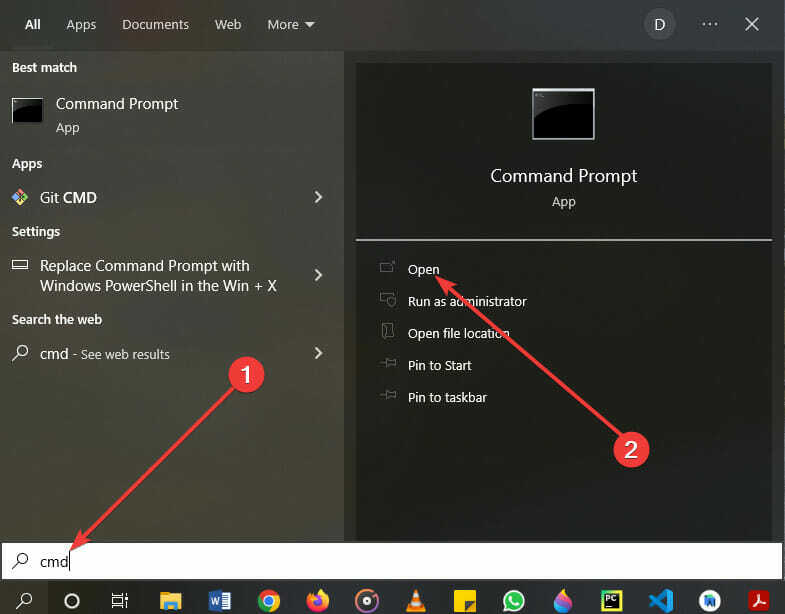
- Във вашия cmd въведете eventvwr.
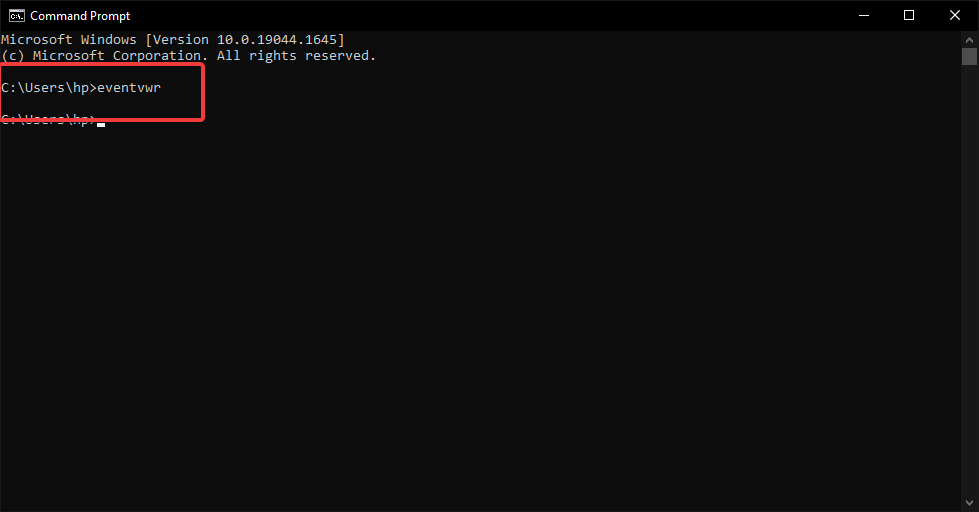
➡ Windows PowerShell
- Щракнете върху клавишите Windows + X на клавиатурата си, за да отворите менюто на Winx.
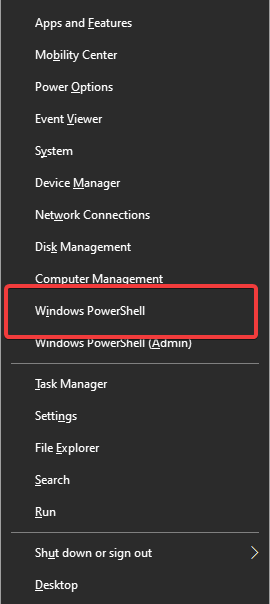
- Изберете опцията PowerShell от менюто и въведете eventvwr.
- Настройките на Ark за един играч не се запазват: 4 ефективни поправки
- Как да коригирате грешката за недостъпен плик в DocuSign
6. Използвайте Управление на компютъра
- Кликнете върху иконата за търсене в долния ляв ъгъл на диспечера на задачите.
- Въведете управление на компютъра и отворете полученото приложение.
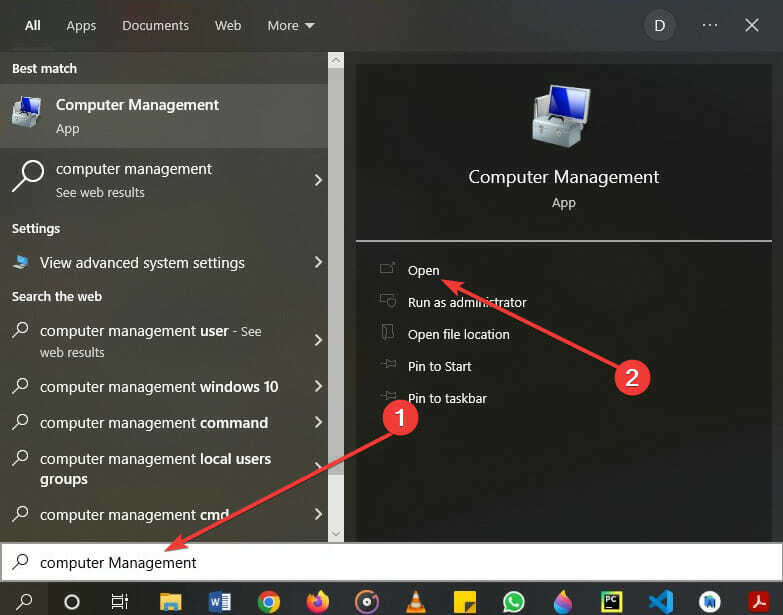
- Ще видите връзката за преглед на събития от лявата страна на екрана.
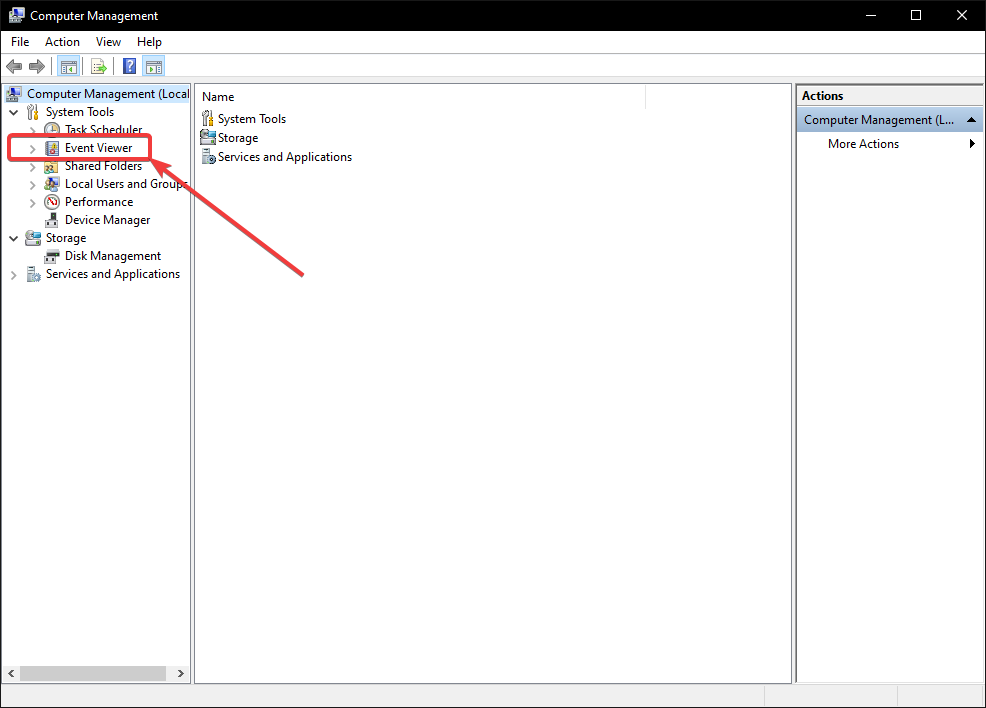
- Щракнете за достъп до него.
7. Използвайте диспечера на задачите
- Натиснете клавиатурата си Ctrl + Shift + Escклавиши за отваряне на диспечера на задачите.
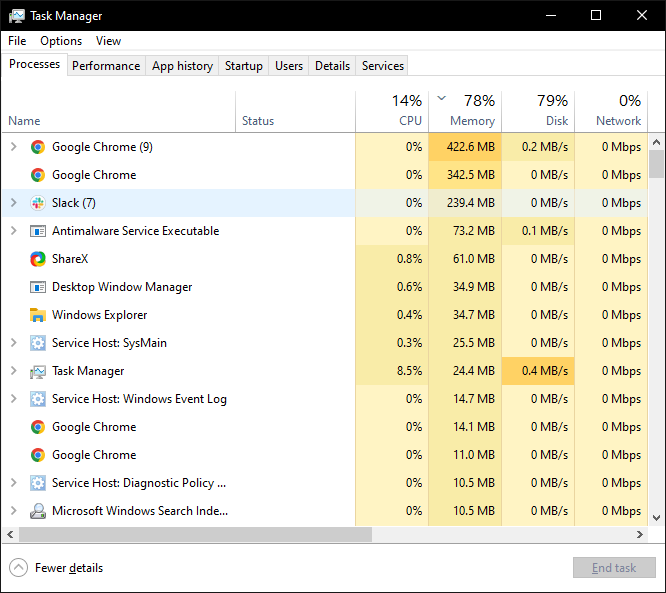
- Щракнете върху Файл и изберете Изпълнете нова задача.
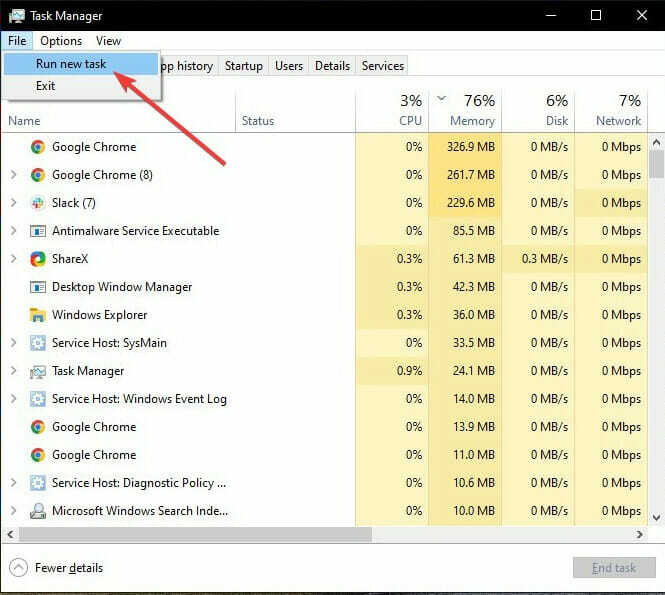
- Тип eventvwr в предоставеното поле и изберете Добре.
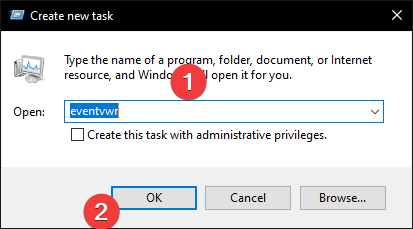
8. Използвайте File Explorer
- Изберете иконата на File Explorer в лентата на задачите.
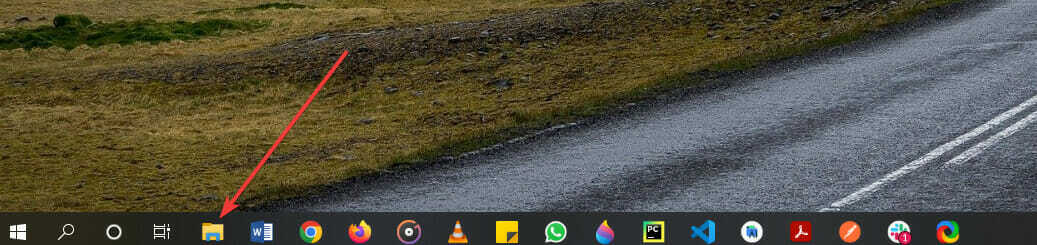
- Ако нямате тази икона, щракнете върху клавишите Windows + E на клавиатурата.
- Отидете на вашия локален диск (C:).
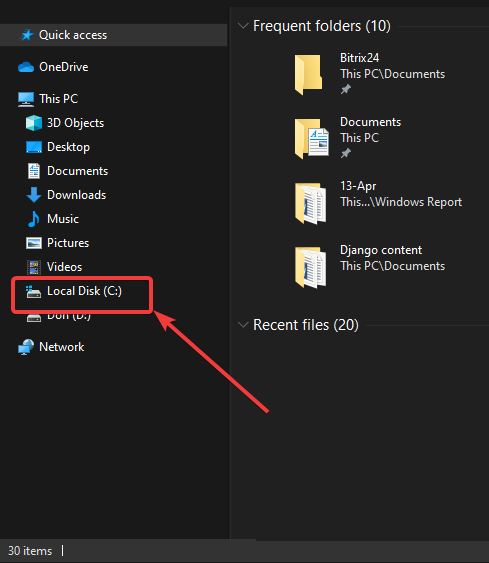
- След това изберете Windows.
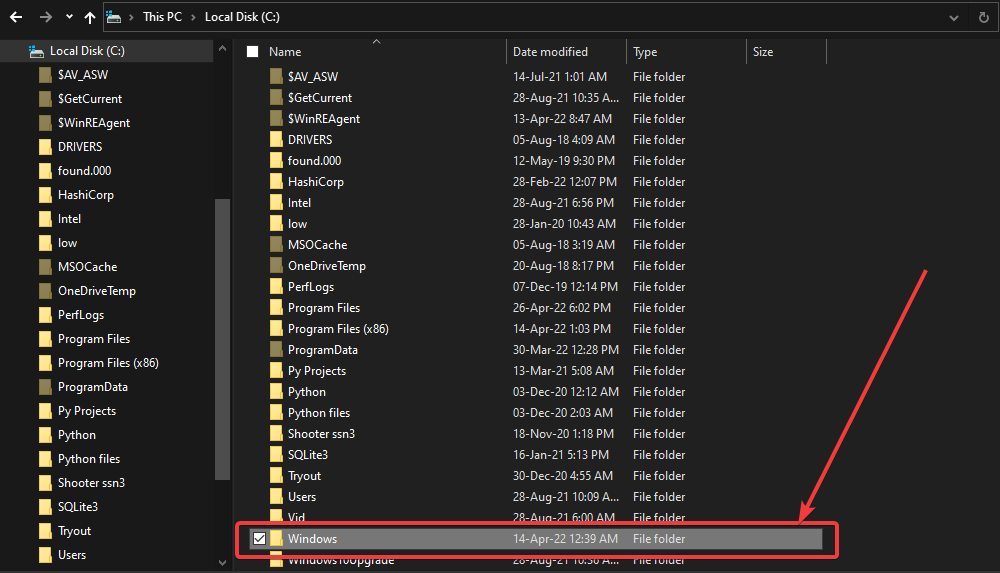
- След като отворите, потърсете вашата папка System32 и я отворете.
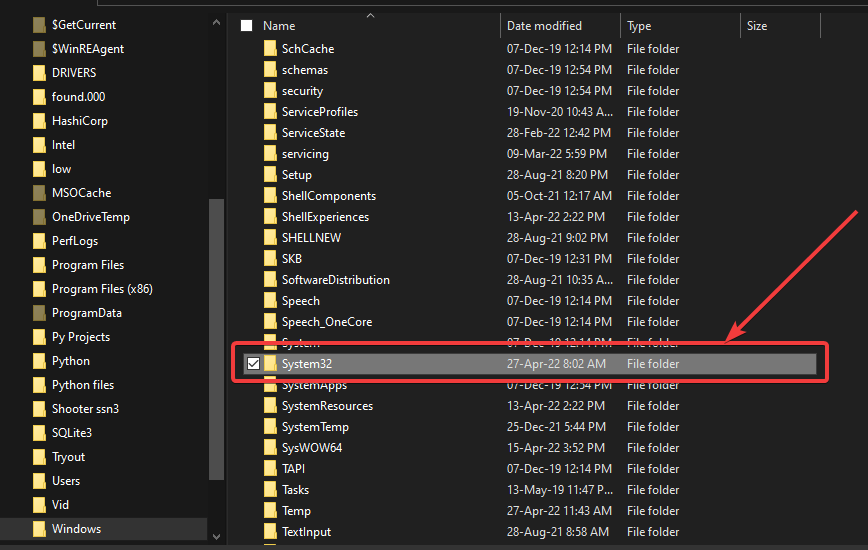
- Моля, превъртете надолу до вашия файл eventvwr.exe и го отворете.
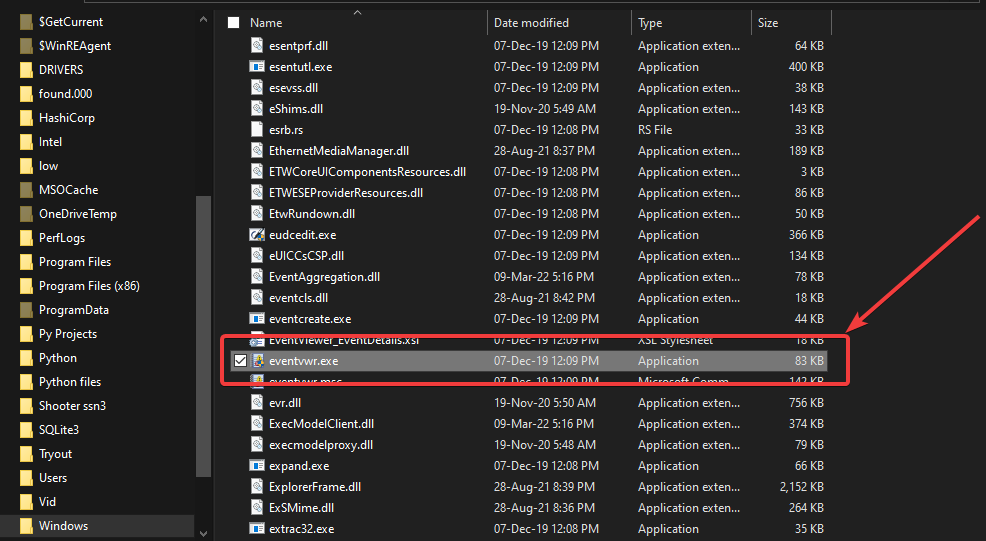
9. Използвайте интелигентното меню
- Щракнете върху бутона Windows на клавиатурата.
- Можете също да изберете иконата на Windows в долната лява част на екрана.
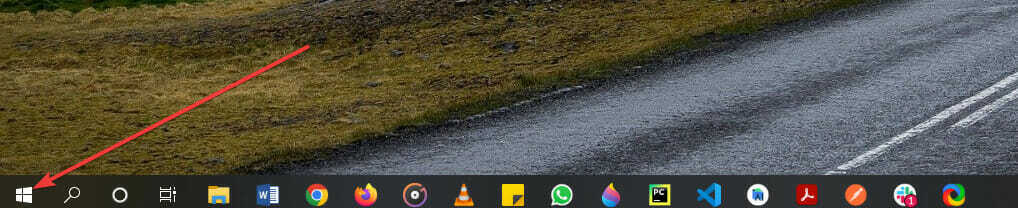
- Превъртете надолу до секцията Административни инструменти на Windows и щракнете, за да отворите.
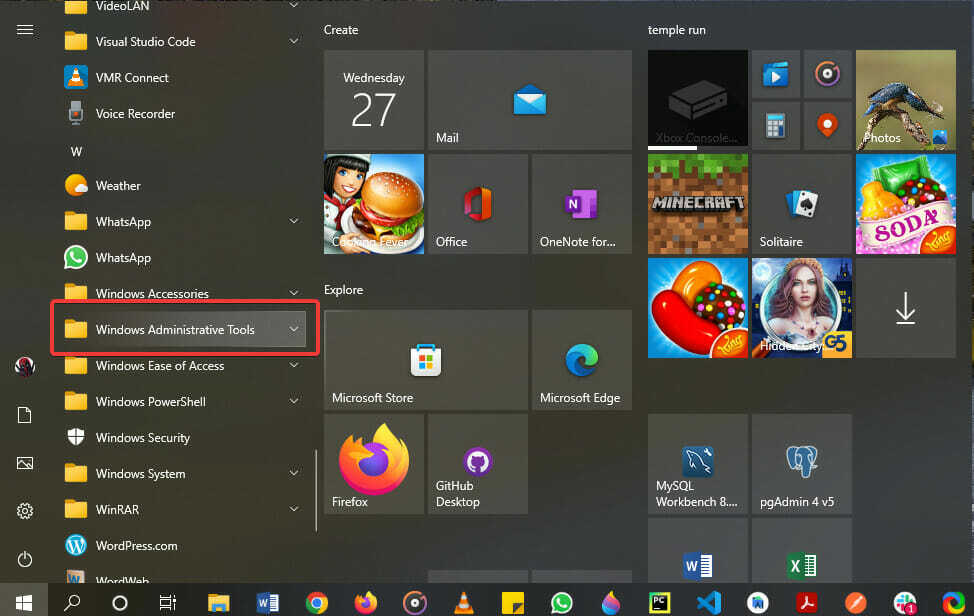
- Изберете приложението Event Viewer от списъка.
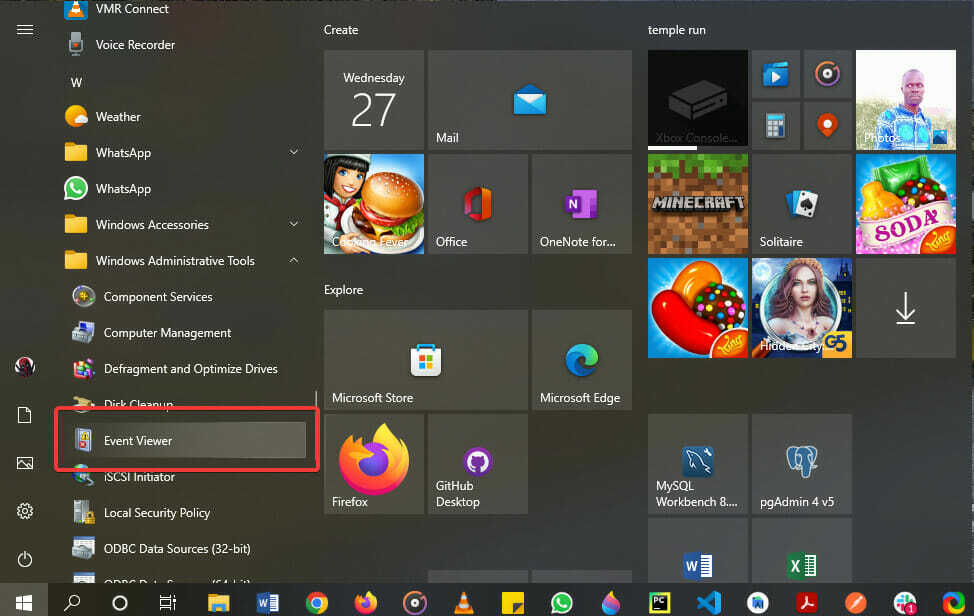
Кои са някои често срещани грешки в програмата за преглед на събития в Windows 10?
Както е при други обстоятелства, приложението Even Viewer в Windows 10 има някои често срещани проблеми, засягащи потребителите с течение на времето.
Ето някои от най-честите грешки:
- Грешка с идентификатор на събитие 1000 – Най-често причинена от някои повредени WRP системни файлове, тази грешка може да бъде разрешена чрез проверка за софтуерни конфликти и актуализиране на драйвери
- Грешка с идентификатор на събитие 1001 – Причинява се най-често от различни проблеми, включително, но не само, високо използване на системни ресурси и повреда на системните файлове.
- Грешка с идентификатор на събитие 6008 – Може да бъде причинено от различни причини, включително липсващи актуализации на драйвери
- Идентификатор на събитието 455 Esent грешка – Обикновено се появява поради липсващи директории, които се изискват от Windows 10 за създаване на регистрационни файлове
Уверете се, че следвате представените по-горе ръководства с внимание, ще гарантирате, че няма други проблеми да досаждат на вашата система, така че не забравяйте да преминете през решенията едно по едно.
Някой от нашите методи помогна ли ви да намерите местоположението на регистрационния файл за събития на Windows?
Ако искате да потърсите по-усъвършенстван инструмент от стандартния, предоставен от вашата ОС, помислете да преминете през тях зрители на дневник на събития.
И накрая, уведомете ни в секцията за коментари, ако знаете друг начин за достъп до Event Viewer в Windows 10.
 Все още имате проблеми?Поправете ги с този инструмент:
Все още имате проблеми?Поправете ги с този инструмент:
- Изтеглете този инструмент за ремонт на компютър оценен страхотно на TrustPilot.com (изтеглянето започва на тази страница).
- Щракнете върху Започни сканиране за да намерите проблеми с Windows, които биха могли да причинят проблеми с компютъра.
- Щракнете върху Поправи всичко за отстраняване на проблеми с патентовани технологии (Изключително отстъпка за нашите читатели).
Restoro е изтеглен от 0 читатели този месец.


